solidworks2024新功能有哪些? solidworks2024下载及安装教程
SolidWorks 2024是Dassault Systèmes公司开发的一款主流的三维CAD软件,用于设计、建模和分析。以下是SolidWorks 2024的一些主要软件功能和安装条件的介绍:
软件功能
- 三维建模:支持创建和编辑三维几何体,包括实体建模、曲面建模和装配设计等;
- 绘图和注释:提供二维绘图工具,用于创建工程图和技术文档;
- 零件和装配设计:支持创建和编辑零件和装配,进行装配约束和碰撞检查等;
- 模拟和分析:集成了有限元分析(FEA)工具,支持结构和流体力学等分析;
- 渲染和可视化:提供渲染和可视化工具,用于创建高质量的渲染图像和动画;
- 零件库和标准件:内置了常用零件库和标准件库,方便快速选择和插入;
- 数据管理和协作:支持文件管理、版本控制和团队协作,以提高工作效率;
- 自动化和定制:提供API和定制工具,可自动化任务和定制工作流程。

安装条件
SolidWorks 2024的安装条件如下:
- 操作系统:Windows 10(64位版);
- 处理器:至少3.3 GHz的多核处理器,建议使用4 GHz及以上的处理器;
- 内存:至少16 GB,建议32 GB或更高;
- 显卡:支持OpenGL 4.0或更高版本的显卡,建议使用专业显卡;
- 存储空间:至少20 GB的可用硬盘空间;
- 分辨率:支持1920 x 1080像素或更高分辨率;
- 其他:需要稳定的互联网连接用于安装和激活。
安装步骤
1.选中鼠标右击选择【解压到SolidWorks2024(64bit)】。

2.双击打开解压后的【SolidWorks2024(64bit)】文件夹。

3.双击打开【_SolidSQUAD_】文件夹。

4.双击打开【第一步】。

5.点击【是】。

6.点击【确定】。

7.鼠标右击该文件夹下的【SolidWorks_Flexnet_Server】文件,选择【复制】。

8.打开电脑【C盘】,在空白处鼠标右击选择【粘贴】。

9.打开粘贴后的【SolidWorks_Flexnet_Server】文件夹。

10.选中【server_install】,鼠标右击选择【以管理员身份运行】。

11.提示【服务器已经启动成功】,点击右上角【X】退出。

12.断开电脑网络(拔掉网线、关闭WIFI)。

13.打开安装包解压后的【SolidWorks2024(64bit)】文件夹,鼠标右击【SolidWorks.2024】选择【装载】。

14.进入驱动器,鼠标右击【setup】选择【以管理员身份运行】。

15.点击【下一步】。

16.勾选需要安装的产品(SW产品众多,选择自己需要的产品),然后点击【下一步】。

17.点击【取消】。

18.点击【安装位置】后的【更改】。

19.点击【浏览】更改安装路径,建议安装在除C盘之外的其它磁盘内,可以直接将C改为D,然后点击【返回到摘要】。
温馨提示:请记住您更改后的磁盘,步骤30中将会用到。

20.点击【Toolbox异型孔向导选项】后的【更改】。

21.点击【浏览】更改安装路径,建议安装在除C盘之外的其它磁盘内,可以直接将C改为D,然后点击【返回到摘要】。

22.点击【Electrical选项】后的【更改】。

23.点击【浏览】更改安装路径,建议安装在除C盘之外的其它磁盘内,可以直接将C改为D,然后点击【返回到摘要】。

24.勾选【我接受SOLIDWORKS条款】,点击【现在安装】。

25.点击【确定】。

26.软件正在安装中,稍等一会儿。

27.取消勾选【为我显示SOLIDWORKs2024中的新增功能】,选择【不,谢谢】,然后点击【完成】。

28.打开安装包解压后的【SolidWorks2024(64bit)】文件夹,双击打开【_SolidSQUAD_】文件夹。

29.选中【Program Files】文件夹,鼠标右击选择【复制】。

30.打开软件的【安装位置】,我这里直接打开D盘(参考步骤19),在空白处鼠标右击选择【粘贴】。

31.打开解压后的【SolidWorks2024(64bit)】文件夹中的【_SolidSQUAD_】文件夹。

32.双击【key】。

33.点击【是】。

34.点击【确定】。

35.在桌面双击【SOLIDWORKS 2024】图标启动软件。

36.点击【接受】。

37.安装成功
以上就是solidworks2024下载及安装教程,希望大家喜欢,请继续关注脚本之家。
相关推荐:
sw出现无法获得下列许可怎么办? solidworks未获得许可证的解决办法
相关文章

sw怎么设计CHANEL香水瓶? Solidworks建模扁圆形香水瓶的技巧
sw怎么设计CHANEL香水瓶??很喜欢香奈儿的一款香水,扁圆形透明玻璃瓶,该怎么建模呢?下面我们就来看看Solidworks建模扁圆形香水瓶的技巧2023-08-24
sw怎么画圆规文具? Solidworks快速建模圆规的技巧
sw怎么画圆规文具?sw建模很方便,想要创建一个圆规模型,该怎么操作呢?下面我们就来看看Solidworks快速建模圆规的技巧2023-08-24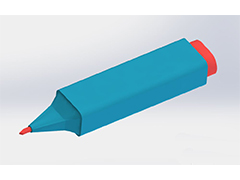 sw怎么画记号笔文具?sw中想要绘制一个荧光画笔,该怎么绘制画笔呢?下面我们就来看看solidworks绘图画笔的技巧2023-08-24
sw怎么画记号笔文具?sw中想要绘制一个荧光画笔,该怎么绘制画笔呢?下面我们就来看看solidworks绘图画笔的技巧2023-08-24
sw怎么建模水彩画笔? Solidworks建模文具画笔的技巧
sw怎么建模水彩画笔?sw中想要建模画笔模型,该怎么创建呢?下面我们就来看看Solidworks建模文具画笔的技巧2023-08-24 sw怎么创建刷子?sw中想要建模一款逼真的油漆刷,该怎么建模呢?下面我们就来看看Solidworks画文具刷子模型的技巧2023-08-25
sw怎么创建刷子?sw中想要建模一款逼真的油漆刷,该怎么建模呢?下面我们就来看看Solidworks画文具刷子模型的技巧2023-08-25
sw怎么快速建模化妆瓶? Solidworks画化妆瓶的技巧
sw怎么快速建模化妆瓶?sw中想要绘制一款化妆瓶,该怎么绘制呢?下面我们就来看看Solidworks画化妆瓶的技巧2023-08-25
sw怎么画香烟? SolidWorks建模3d立体香烟模型的技巧
sw怎么画香烟?sw中想要建模3d香烟,该怎么建模呢?下面我们就来看看SolidWorks建模3d立体香烟模型的技巧2023-09-02
sw怎么建模香烟盒? SolidWorks画3d立体香烟盒模型的技巧
sw怎么建模香烟盒?sw中想要建模一个香烟盒,该怎么建模逼真的香烟盒呢?下面我们就来看看SolidWorks画3d立体香烟盒模型的技巧2023-09-02
sw怎么建模夜光杯 SolidWorks画漂亮透明玻璃杯的技巧
sw怎么夜光杯?想要建模一个漂亮的玻璃杯,感觉有点像童话故事里的夜光杯,该怎么创建呢?下面我们就来看看SolidWorks画漂亮透明玻璃杯的技巧2023-09-02
sw怎么快速建模塑料凳? SolidWorks画塑料凳的技巧
sw怎么快速建模塑料凳?塑料凳子在生活中很常见,想要使用sw建模一个塑料凳子,该怎么操作呢?下面我们就来看看SolidWorks画塑料凳的技巧2023-09-07






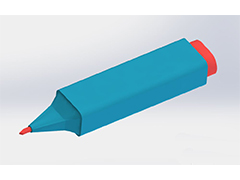







最新评论